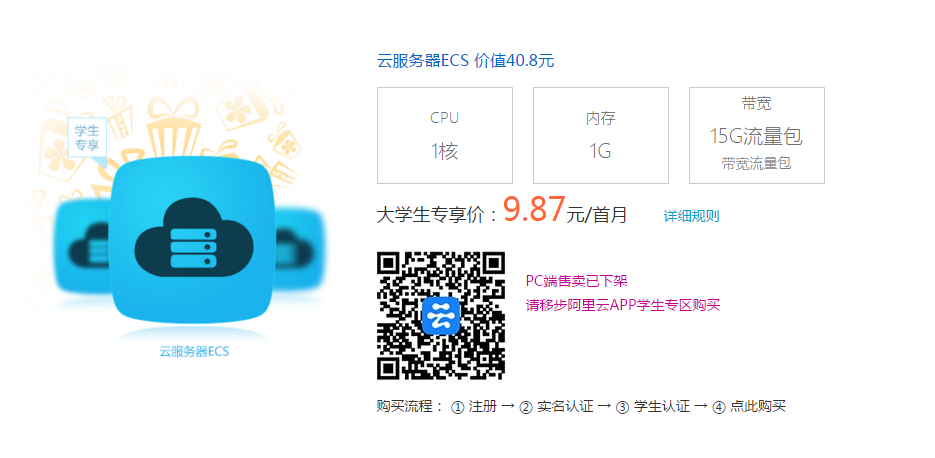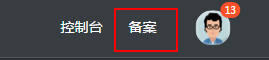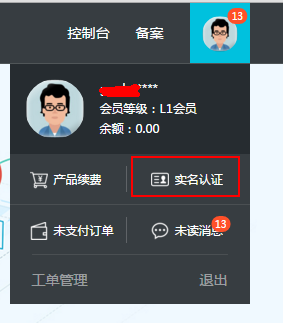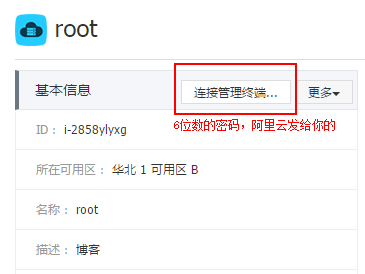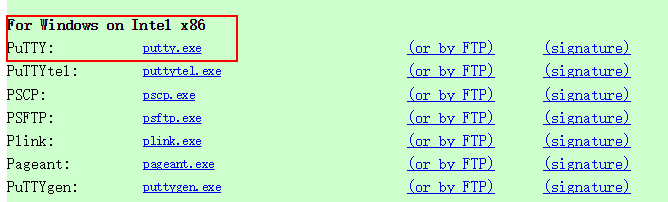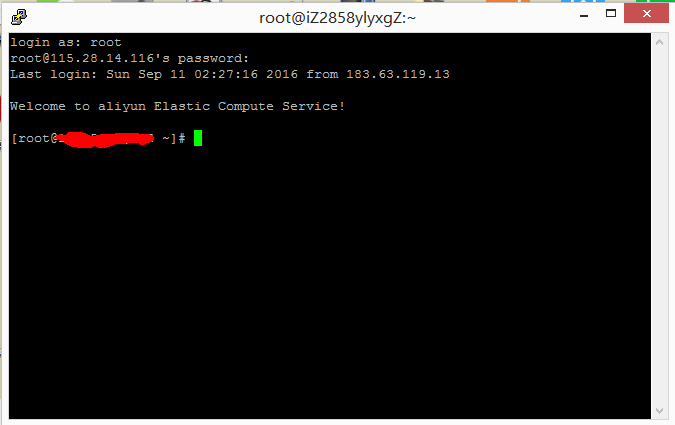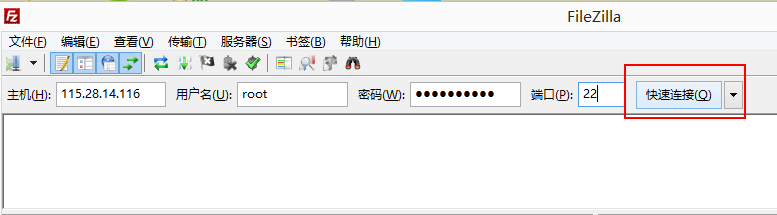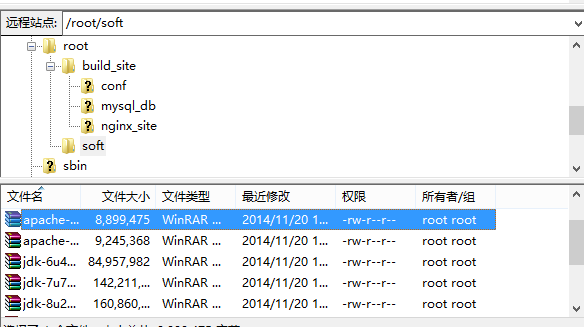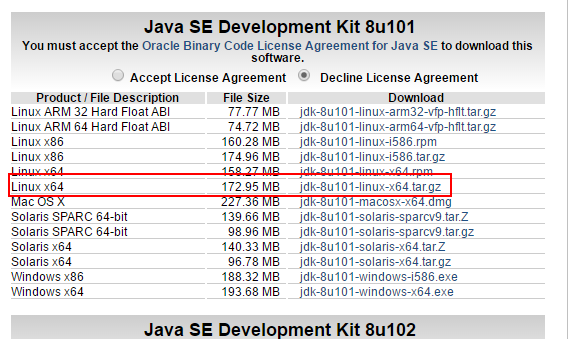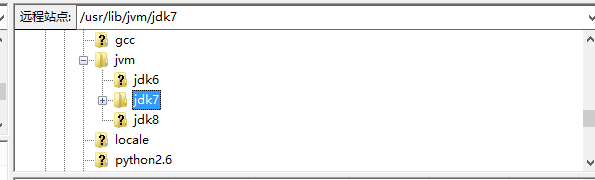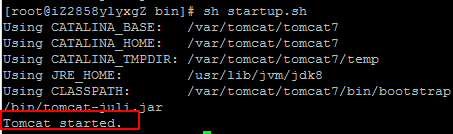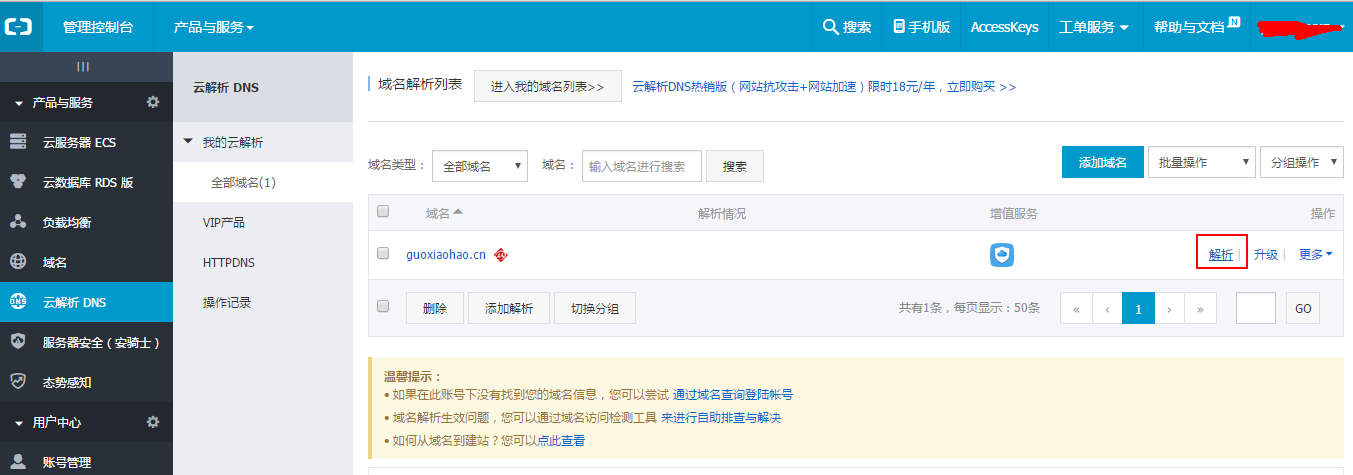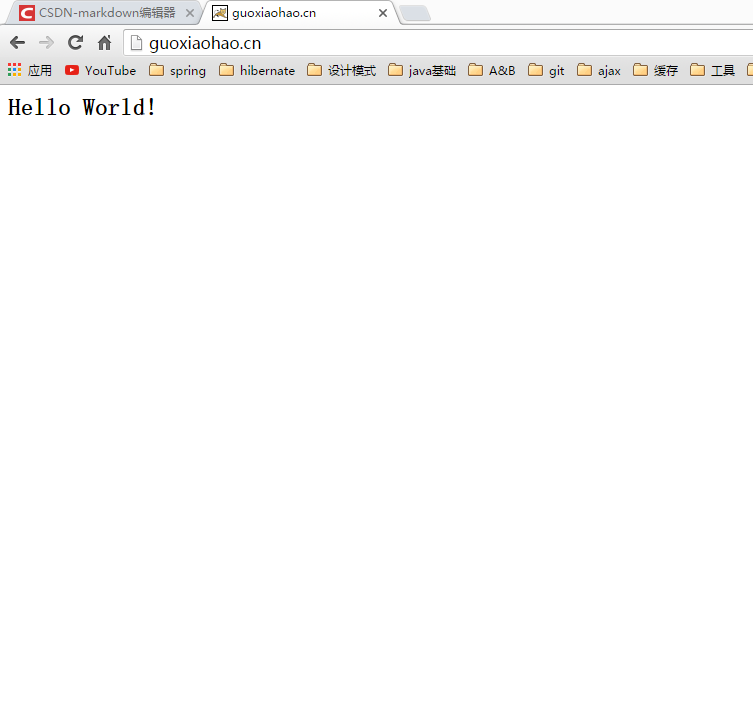阿里云部署Web项目
Posted 别动我的猫
tags:
篇首语:本文由小常识网(cha138.com)小编为大家整理,主要介绍了阿里云部署Web项目相关的知识,希望对你有一定的参考价值。
1、首先最基本的购买服务器和域名(学生党可以享受每月9块钱的优惠,不知道为什么,pc端不能购买,只能下载阿里云APP购买)
下载APP后打开:学生专区-学生特权-购买(我选择的是ubuntu,这个随你喜欢选择,因为后面可以换)
买域名的话很简单,无需累述。
之后需要备案和实名认证,按照流程走就行了,最迟两个星期能完成(备案多久就会返回多久的时间给你,不必担心亏了)
备案
实名认证
查看购买服务器的IP、用户名、密码(需要自己设置)、连接终端的密码 
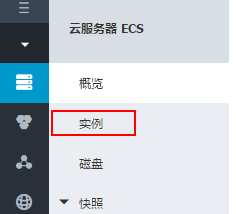
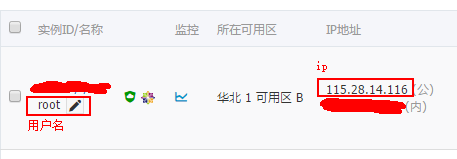
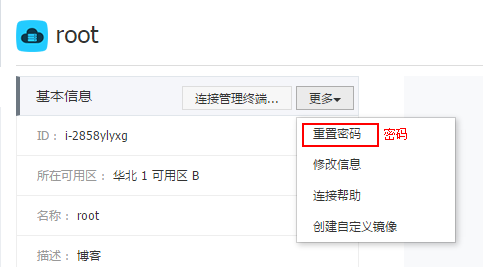
3、去购买一个javaweb运行环境(tomcat、jdk、MySQL) 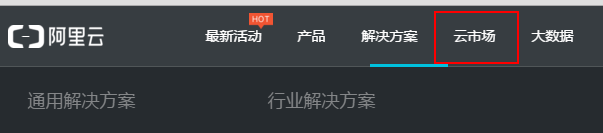
或者自己搭建一个环境,在此之前先下载两个操作工具putty和FileZlilla
putty(http://www.chiark.greenend.org.uk/~sgtatham/putty/download.html)用于windows操作远程服务器(Linux)
我的电脑是win8 64位,所以下载这个
下载后打开: 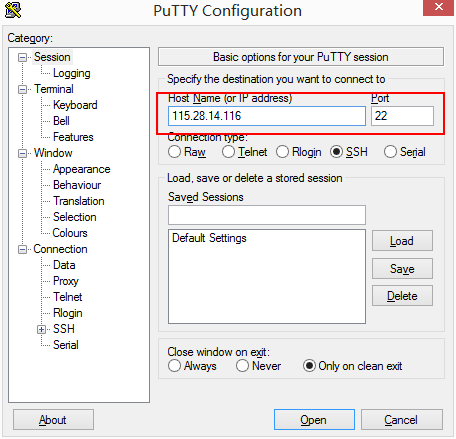
输入登录名(我的是root): 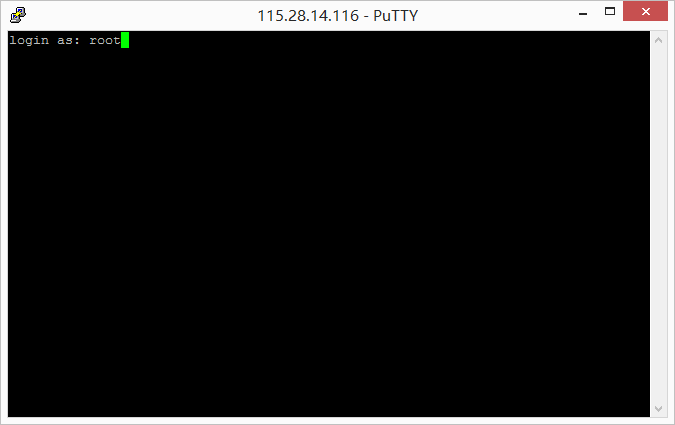
输入密码(输入的时候不会显示内容,输入完成后 回车即可) 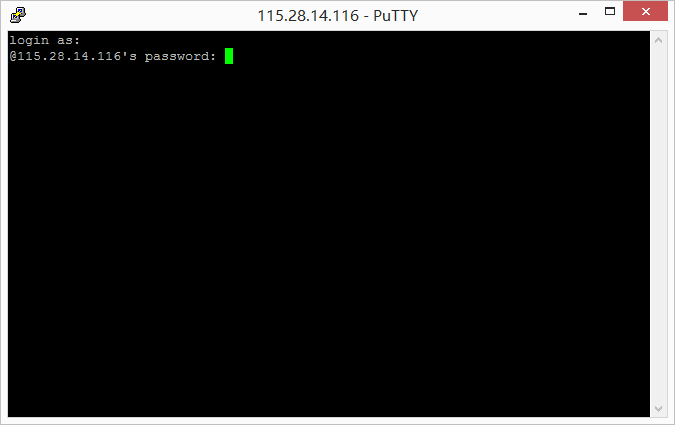
登录成功!
FileZlilla(https://filezilla-project.org/download.php?type=client)用于本地电脑与远程服务器的文件上传和下载
打开:
将下载好的JDK、mysql、TOMCAT的压缩包都放在同一个文件夹上(下面有下载地址),使用FileZlilla将他们拖到你的远程服务器上
以我为例进行安装
4、配置环境变量
控制台输入#source /etc/profile(可以让环境变量立即生效)或者重启系统JDK:(http://www.oracle.com/technetwork/java/javase/downloads/jdk8-downloads-2133151.html)
首先进入安装包的目录
cd /root/soft解压到你喜欢的地方
tar zxvf jdk-8u73-linux-x64.gz(jdk解压包的名字) -C /usr/lib/jvm(目标地点)解压完成后可以在FileZlilla中更改文件夹的名字,不必使用控制台
接着配置环境变量,先取得最高权限su root
最后看这篇文章配置吧http://lorysun.blog.51cto.com/1035880/1579628/
输入Java -version验证是否成功
MYSQL
在/etc/profile中添加: export PATH=$PATH:/usr/local/mysql/bin
输入 service mysql start 启动mysql mysql -u用户名 -p密码 进入mysql
TOMCAT
在/etc/profile中添加: export CATALINA_HOME=tomcat安装路径
进入tomcat的bin目录
-
sh startup.sh启动
-
sh shutdown.sh关闭
成功信息
配置环境变量可能会有疏漏,如果不行的话请自行google
5、将域名与服务器绑定
6、部署项目
在eclipse中右键项目–Export–WAR file
打包后变成war项目在项目target文件夹中可以找到
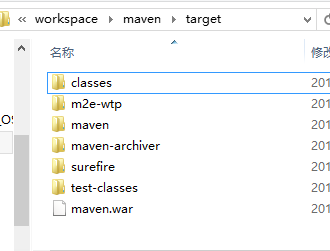
然后将war包通过FileZilla放到远程服务器Tomcat下的webapp下
接着请看这篇教程http://blog.csdn.net/boy298/article/details/49864399
以上是关于阿里云部署Web项目的主要内容,如果未能解决你的问题,请参考以下文章